idea のダウンロードとインストール方法: まず、idea の公式 Web サイトにアクセスし、「ダウンロード」をクリックしてダウンロードします。次に、ダブルクリックしてインストール パッケージを開き、「次へ」を選択して、idea のインストール ディレクトリを設定します。アイデアを選択し、指定した機能を選択し、メニュー フォルダーを選択します。「インストール」をクリックしてインストールを待ち、最後に「完了」をクリックします。

このチュートリアルの動作環境: Windows7 システム、IntelliJ IDEA2020.1 バージョン、Dell G3 コンピューター。
IntelliJ IDEA (IDEA と呼ばれます) は JetBrains によって開発され、Java プログラミング言語開発のための統合環境であり、美しさや効率性など多くの機能を備えています。インテリジェント コード アシスタント、自動コード プロンプト、リファクタリング、J2EE サポート、さまざまなバージョン ツール (Git、SVN など)、JUnit、CVS 統合、コード分析、革新的な GUI 設計などの優れたアプリケーションを備えています。
IntelliJ IDEA は、無料のコミュニティ バージョンと有料のフラッグシップ バージョンを提供します。無料バージョンは Java などのいくつかの言語と基本的な IDE 機能のみをサポートしますが、最終バージョンは HTML、CSS、PHP、MySQL、Python およびその他の言語とその他のツール機能もサポートします。
IDEA のダウンロードとインストールの手順は次のとおりです。
IDEA の公式ダウンロード ページ (公式 Web サイトのアドレスは https://www.jetbrains.com/idea/) にアクセスし、[Download] をクリックします。
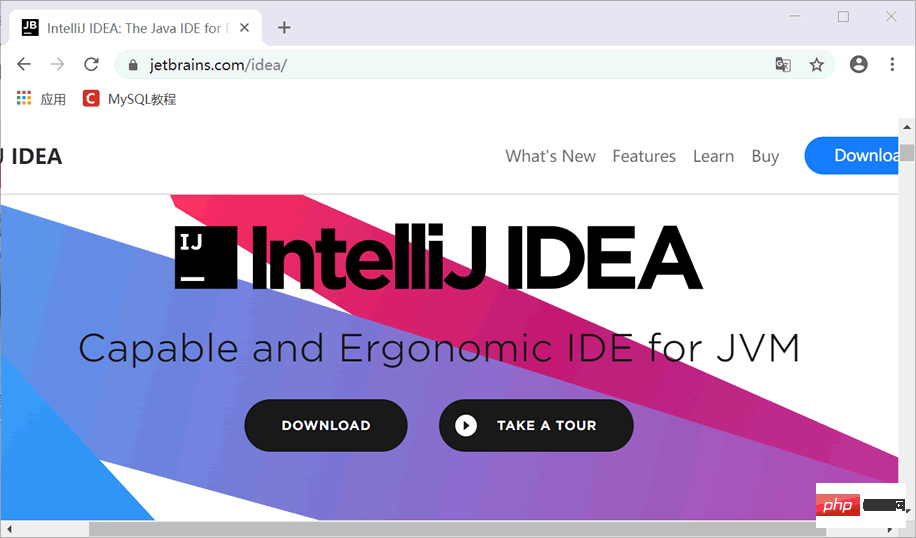
#IntelliJ IDEA は、Windows、Mac、Linux などのオペレーティング システムをサポートするクロスプラットフォーム開発ツールで、必要に応じて対応するバージョンをダウンロードできます。フラッグシップ バージョンにはより包括的な機能があるため、ここではフラッグシップ バージョンをダウンロードすることを選択します。次に、[ダウンロード] をクリックします。
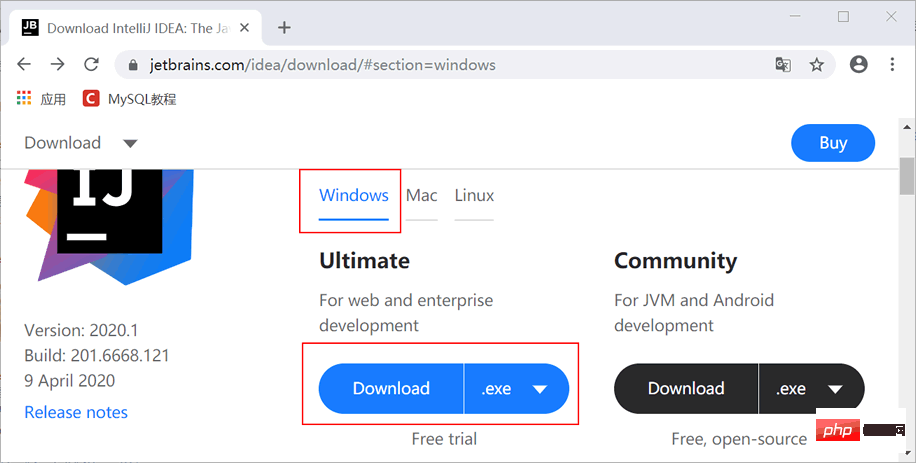
ダウンロードをクリックした後、登録が必要になる場合があります。通常の状況では、無視してください。ブラウザは自動的にダウンロードし、ダウンロードが完了するまで待ちます。
ダウンロードが完了すると、IntelliJ IDEA インストール パッケージを取得します。ダウンロードしたインストール パッケージをダブルクリックして開き、[次へ] を選択して、正式にインストールを開始します。
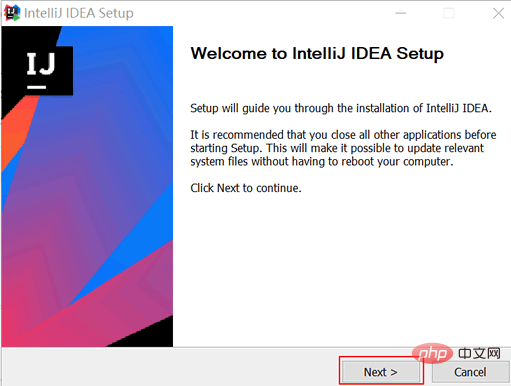
IDEA のセットアップ インストール ディレクトリについては、システム ディスク (通常は C ディスクがシステム ディスク) にインストールしないことをお勧めします。ここでは、D ディスクにインストールすることを選択します。
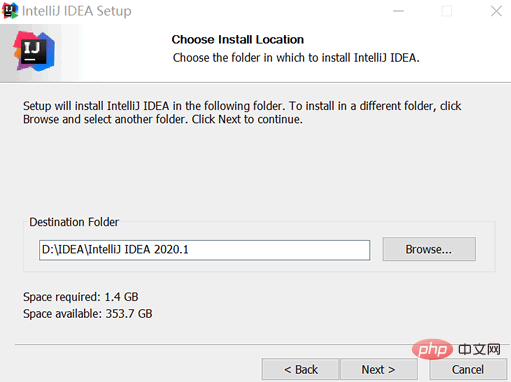
必要な機能を選択してください特に必要ない場合は、画像内のチェックマークをクリックしてください
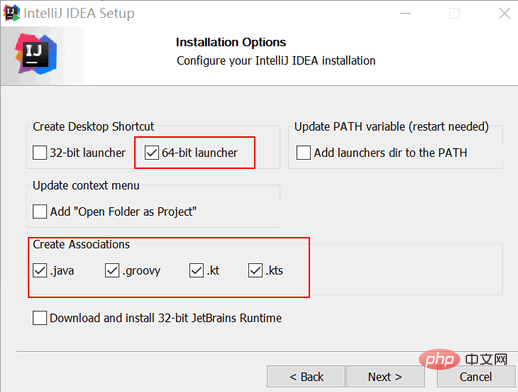
スタートメニューのフォルダーを選択後、 「インストール」をクリックしてインストールを待ちます
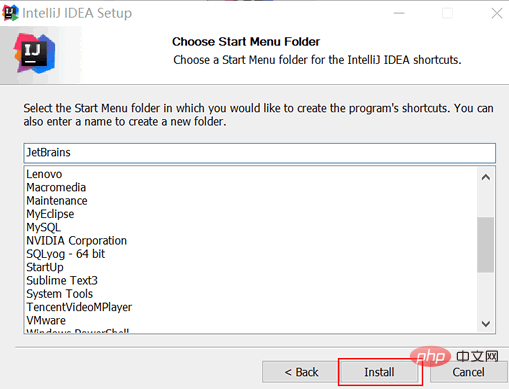
インストールを待ちます進行状況バーが 100% に達したら、「完了」をクリックすると、IntelliJ IDEA がインストールされます。 「IntelliJ IDEA の実行」オプションをチェックすると、このウィンドウを閉じた後に IDEA を実行できます。
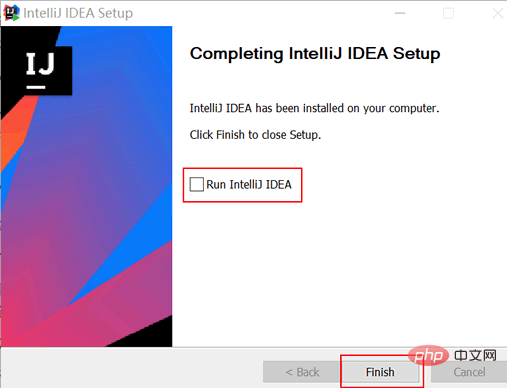
初めて起動すると、IntelliJ IDEA を構成するプロセスが自動的に実行されることに注意してください (IntelliJ IDEA インターフェイスの明示的なスタイルを選択します)設定、設定プロセスは非常に簡単なので、ここでは具体的な説明は行いません。読者は直接終了することもできます。これは、読者全員がデフォルトの構成を選択することを意味します。
上の図のオプションは次のように説明されています:
デスクトップ ショートカットの作成: デスクトップ ショートカット アイコンを作成します。64 ビット ランチャーをチェックすることをお勧めします。
FAQ 列をご覧ください。
以上がアイデアをダウンロードしてインストールする方法の詳細内容です。詳細については、PHP 中国語 Web サイトの他の関連記事を参照してください。